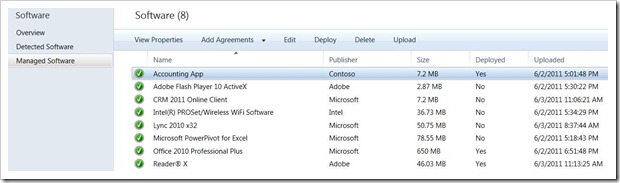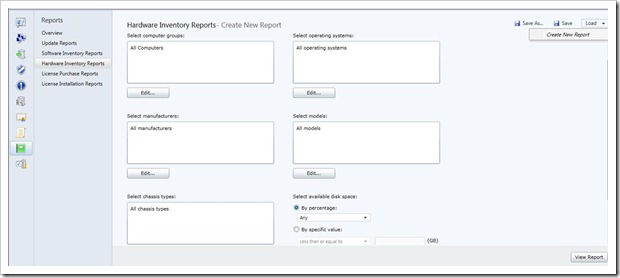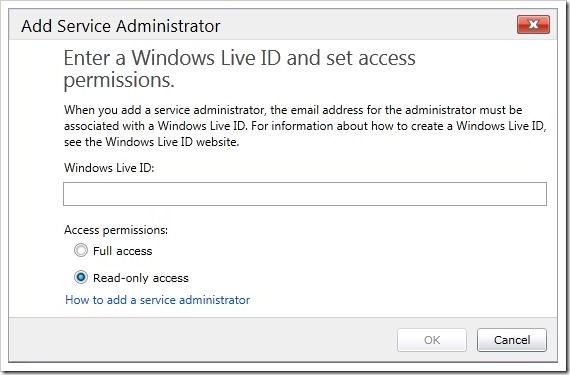Windows Intune vNext Beta
Es ist gerade einmal drei Monate her, dass wir Windows Intune in der ersten Version bereitgestellt hatten. Gestern nun stellten wir auf der Worldwide Partner Conference (WPC) in Los Angeles die nächste Version von Windows Intune als Beta vor. Wir erwarten die Fertigstellung der neuen Verison Ende 2011.
Windows Intune vNext wird eine Reihe neuer Funktionen wie zum Beispiel Softwareverteilung und Remote Tasks erhalten. Viele bestehende Funktionen, wie zum Beispiel das Reporting oder die Lizenzverwaltung werden deutlich verbessert. Hier ein Überblick über die neuen Funktionen:
Softwareverteilung
Mit der Windows Intune-Softwareverteilung können zukünftig Programme von Microsoft sowie von Drittanbietern über die Cloud verteilt werden. Dazu ruft man in der Windows Intune-Administrationskonsole einen Assistenten auf, der schrittweise durch den Bereitstellungsprozess führt.
Die Software oder das Update kann eine .EXE, eine .MSI oder eine .MSP-Datei sein. Der Assistent fragt in weiteren Schritten bestimmte Kriterien ab, wie z.B. welche System Architektur oder welche Betriebssysteme unterstützt werden, und legt Regeln für das Deployment an.
Wenn man diese Einstellungen festgelegt hat, verschlüsselt und komprimiert der Assistent das Paket und stellt es über Windows Azure Storage zur Verfügung:
Während der Beta-Phase stellt Microsoft dazu 2 GB Speicher via Windows Azure Cloud zur Verfügung. In der finalen Version wird der enthaltene Speicherplatz voraussichtlich größer als 2 GB sein. Sollte dieser Platz nicht ausreichen, kann man zusätzlichen Speicher hinzubuchen.
Sobald die Software hochgeladen wurde, erscheint Sie in der Windows Intune-Administrationskonsole und kann an die verwalteten PCs verteilt werden. Wenn diese PCs das nächste Mal online sind, startet die Installation. In der Konsole kann man auch die Installation der Software überwachen:
Remote Tasks
Die Silverlight-basierte Windows Intune-Administrationskonsole unterstützt zukünftig Kontextmenüs (siehe unten unter Benutzerfreundlichkeit). Wenn man auf einen PC mit der rechten Maustaste klickt, erschließt man darüber intuitiv eine Reihe von Aktionen, die auf dem PC ausgeführt werden können:
- Run Full Malware Scan
Startet sofort eine vollständige Malware Überprüfung auf dem PC. - Run Quick Malware Scan
Startet sofort eine schnelle Malware Überprüfung auf dem PC. - Update Malware Definitions
Der verwaltete PC sucht nach den neuesten Windows Intune-Malware Definitionen. - Restart Computer
Erzwingt bei dem verwalteten Computer einen Neustart.
Verbesserte Lizenzverwaltung
Neben den Microsoft Volumenlizenzen können nun auch Microsoft Retail Lizenzen, Original Equipment Manufacturer (OEM) Lizenzen für Microsoft Software und auch Drittanbieter Software Lizenzen verwaltet werden. Man kann die gekauften Lizenzen den aktuellen Installationen auch gegenüberstellen. Alles, was dazu benötigt wird, sind einige Lizenzinformationen: der Produktname, der Herausgeber und die Anzahl der gekauften Lizenzen.
Hardware Berichte
Neue Hardwarefilter ermöglichen es, detaillierte Berichte über das Hardwareinventar zu erstellen. Die Filter beinhalten:
- Hersteller
- Gerätetyp
- Festplattenspeicherplatz
- Arbeitsspeicher
- CPU Geschwindigkeit
Hier können zum Beispiel alle PCs herausgefiltert werden, welche die Hardwarevoraussetzungen von Windows 7 nicht erfüllen. Diese Berichte können wie gewohnt gedruckt oder in das CSV-Format exportiert werden, um weitere Analysen zum Beispiel mit Microsoft Excel durchzuführen.
Darüber hinaus können nun die eingegebenen Parameter für einen Bericht (egal ob Software-, Hardware-, Update- oder Lizenzbericht) gespeichert werden, um wiederholende Berichte schneller durchführen zu können.
Benutzerdefinierte Warnungen
Es können nun Warnungen anhand benutzerdefinierten Schwellen konfiguriert werden. Zum Beispiel kann die Alarmschwelle des freien Speicherplatzes auf eigene Bedürfnisse angepasst werden und eine Warnung ausgegeben werden, wenn bereits 75% der Festplatte voll sind.
Schreibgeschützter Administrator
Beim Hinzufügen eines neuen Dienstadministrators zum Windows Intune-Konto kann nun ausgewählt werden, ob der Benutzer vollen Zugriff oder nur lesenden Zugriff bekommen soll. Der sogenannte Read-Only Administrator kann alle Information in der Windows Intune-Administrationskonsole einsehen, kann aber keine Änderung durchführen. Diese Funktion ist sinnvoll, wenn neue Mitarbeiter mit der Konsole vertraut gemacht werden sollen.
Offline Installation
Man kann nun Windows Intune auf Computer vorinstallieren, auch wenn keine Internetverbindung verfügbar ist. Sobald eine Verbindung zum Internet steht, wird die Installation finalisiert. Somit kann man den Windows Intune-Client auch in Images einbinden.
Benutzerfreundlichkeit
Mithilfe der Silverlight Technologie ist die Bedienung der Windows Intune-Administrationskonsole nun komfortabler und einfacher. So wurden viele benutzerfreundliche Bedienungsfeatures hinzugefügt:
- Kontextmenü bei rechter Maustaste

- Neue Farbkodierung und Warnungsgruppen
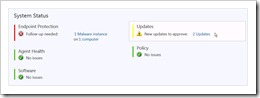
- Drag and Drop

- Neue Sortier- und Filterkriterien in der Mehrkontenkonsole
- Benutzerdefinierte Ansichten
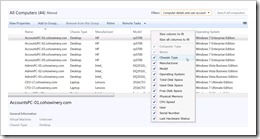
Zur Beta-Version kann man sich ab sofort anmelden. Es ist dabei möglich, eine Windows Live-ID zu verwenden, mit der bereits Windows Intune genutzt wird. Weitere Informationen sowie ein Best Practices Dokument zur Softwarebereitstellung mit Windows Intune stehen im Windows Intune-TechCenter auf Microsoft TechNet zur Verfügung.
Links
- Windows Intune™ vNext Beta
https://mocp.microsoftonline.com/Site/services/intune/Signup.aspx?offer=winintunewave2beta - Windows Intune TechCenter
https://technet.microsoft.com/de-de/windows/intune - Windows Intune Deutschland Blog
https://blogs.technet.com/b/windows_intune_deutschland/
Comments
- Anonymous
July 14, 2011
Das ist doch genau was wir auf der CeBIT und techn. dazu gewünscht haben und mit dem Marketing am Stand besprochen haben. Klasse! Fehlt nur noch eine Preisgestaltung wo ich auf Grund des OEM Lizenz Einsatzes keine Upgrade benötige, so eine billiger Lösung pro PC und Monat (statt 11EURO heute)habe.